Hur man inaktiverar Copilot på Windows 11?

Den här bloggen kommer att hjälpa läsare att inaktivera Copilot-funktionen på Windows om de inte vill använda AI-modellen.
När din Realtek Digital Output inte har något ljud, blir det avgörande att felsöka problemet för att återställa din ljudupplevelse. Realtek ljudkort används flitigt i datorer, men att stöta på brist på ljud genom den digitala utgången kan vara frustrerande. Att förstå de potentiella orsakerna och stegen för att lösa detta problem kan hjälpa dig att få ditt ljud tillbaka på rätt spår.
I den här guiden kommer vi att utforska vanliga orsaker till frånvaron av ljud genom effektiva metoder för att åtgärda det här problemet.

Vad utlöser Realtek Digital Output har inget ljudfel?
Här är några vanliga triggers som kan orsaka felet "Realtek Digital Output Has No Sound":
Att identifiera och åtgärda dessa utlösare kan hjälpa till att lösa felet "Realtek Digital Output Has No Sound" effektivt.
Hur fixar jag Realtek Digital Output har inget ljudproblem på Windows?
Metod 1: Ställ in högtalarna som standardenhet
Att ställa in högtalarna som standarduppspelningsenhet kan ofta rätta till problemet "Realtek Digital Output Has No Sound" genom att se till att systemet dirigerar ljudet genom rätt kanal. Här är stegen att följa:
Steg 1: Högerklicka på ljudikonen i aktivitetsfältet och välj "Öppna ljudinställningar" eller navigera genom Kontrollpanelen > Hårdvara och ljud > Ljud.
Steg 2: I ljudinställningarna, gå till fliken "Uppspelning".
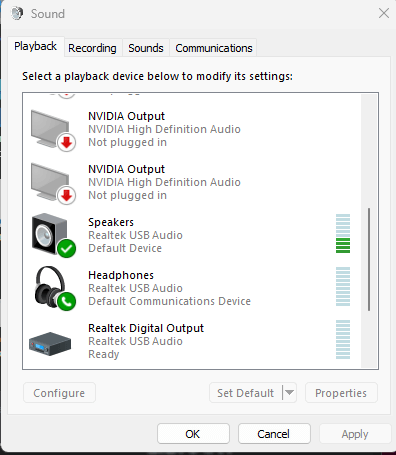
Steg 3: Leta efter alternativet "Högtalare" eller "Realtek Digital Output". Högerklicka på den och välj "Ange som standardenhet." Se till att den gröna bocken visas bredvid den, vilket indikerar att det är standardenheten.

Steg 4: Klicka på "Apply" och sedan "OK". Testa ljudet för att kontrollera om problemet är löst.
Om den här metoden inte löser problemet kan ytterligare felsökningssteg behövas.
Läs också: 10 bästa gratisprogram för att säkerhetskopiera och återställa Windows-drivrutiner
Metod 2: Installera om Realtek Audio Driver
Har din Realtek Digital Output ljudproblem på ditt Windows-system? Att installera om Realtek-ljuddrivrutinen kan hjälpa till att lösa det här problemet. Följ dessa steg för att installera om drivrutinen och eventuellt åtgärda frånvaron av ljud via den digitala utgången.
Steg 1: Tryck på "Windows + X" och välj "Enhetshanteraren." Expandera avsnittet "Ljud, video och spelkontroller".
Steg 2: Högerklicka på Realtek-ljudenheten och välj "Avinstallera enhet." Om du uppmanas, markera rutan som säger "Ta bort drivrutinen för den här enheten" och klicka på "Avinstallera."
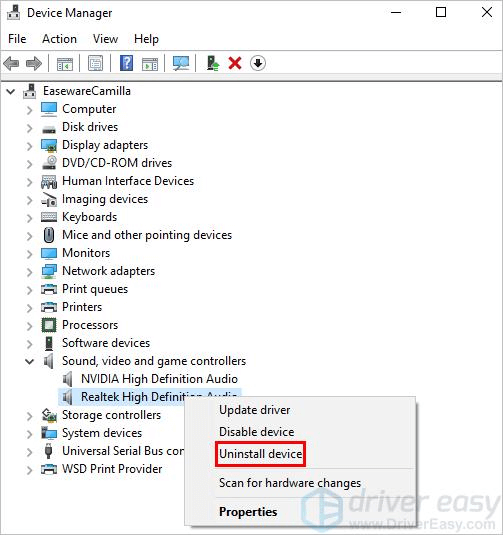
Steg 3: Besök den officiella Realtek-webbplatsen eller din datortillverkares webbplats. Leta reda på den senaste kompatibla ljuddrivrutinen för ditt system. Ladda ner drivrutinen.
Steg 4: Kör den nedladdade drivrutinsfilen och följ instruktionerna på skärmen för att installera den.
Steg 5: Starta om datorn efter att installationen är klar. Efter omstarten kontrollerar du om ljudproblemet med Realtek Digital Output har lösts.
Ominstallation av Realtek-ljuddrivrutinen kan ofta lösa drivrutinsrelaterade problem som kan orsaka frånvaro av ljud via den digitala utgången. Om problemet kvarstår kan ytterligare felsökning krävas.
Läs också: Hur fixar jag "En drivrutin kan inte laddas på den här enheten" på Windows 11?
Metod 3: Uppdatera Realtek-drivrutinen med Enhetshanteraren
Att se till att dina Realtek-drivrutiner är uppdaterade kan avsevärt påverka systemets ljudprestanda. Om du stöter på ljudproblem med Realtek Digital Output på ditt Windows-system kan en uppdatering av drivrutinen via Enhetshanteraren erbjuda en lösning.
Följ dessa steg för att uppdatera Realtek-drivrutinen och eventuellt lösa frånvaron av ljud via den digitala utgången.
Steg 1: Tryck på "Windows + X" och välj "Enhetshanteraren."
Steg 2: Expandera avsnittet "Ljud-, video- och spelkontroller" i fönstret Enhetshanteraren.
Steg 3: Högerklicka på Realtek-ljudenheten och välj "Uppdatera drivrutin."
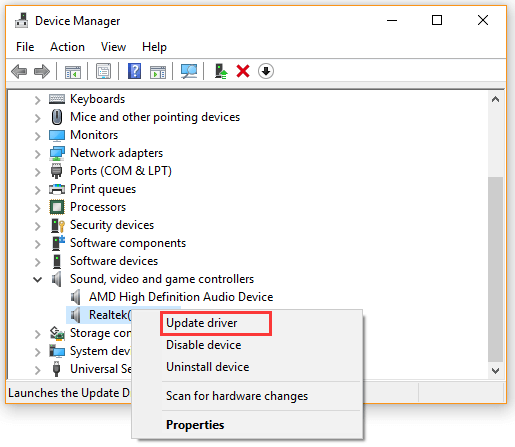
Steg 4: Välj "Sök automatiskt efter uppdaterad drivrutinsprogramvara."
Steg 5: Följ instruktionerna på skärmen för att låta Windows söka efter och installera de senaste drivrutinsuppdateringarna för din Realtek-enhet.
Steg 6: När uppdateringen är klar, starta om datorn.
Att uppdatera Realtek-drivrutinen via Enhetshanteraren kan ofta lösa kompatibilitets- eller prestandaproblem som kan orsaka frånvaron av ljud via den digitala utgången. Om problemet kvarstår kan ytterligare felsökning bli nödvändig.
Läs också: Hur man laddar ner och uppdaterar Dell Latitude 5420-drivrutiner för Windows
Metod 4: Använd Smart Driver Care för att automatiskt uppdatera drivrutiner
Till skillnad från manuella drivrutinsuppdateringar erbjuder Smart Driver Care en strömlinjeformad och omfattande lösning för att lösa Realtek Digital Output-ljudproblem. Denna metod automatiserar drivrutinsuppdateringsprocessen och säkerställer att bland annat din Realtek ljuddrivrutin uppdateras enkelt till sin senaste version.
Så här kan Smart Driver Care tillhandahålla en sömlös lösning för att lösa ljudproblem.
Steg 1: Besök den officiella webbplatsen för Smart Driver Care. Ladda ner och installera Smart Driver Care på din dator.
Steg 2: Öppna Smart Driver Care efter installationen. Klicka på knappen "Skanna nu" för att starta skanningsprocessen.
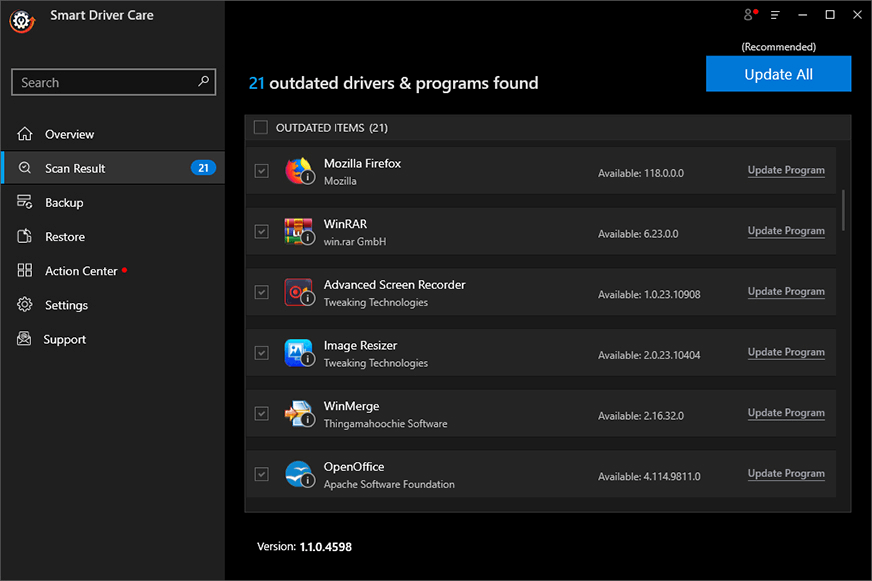
Steg 3: Smart Driver Care skannar ditt system efter inaktuella eller saknade drivrutiner.
Steg 4: När skanningen är klar, leta reda på Realtek-ljuddrivrutinen i listan över föråldrade drivrutiner. Välj Realtek-drivrutinen och klicka på knappen "Uppdatera" eller "Uppdatera alla" för att automatiskt ladda ner och installera den senaste drivrutinen.
Obs – Vi rekommenderar att du köper premiumversionen av Smart Driver Care för att uppdatera alla drivrutiner på en gång .
Steg 5: Efter att drivrutinsuppdateringarna har installerats startar du om datorn enligt Smart Driver Care.
Smart Driver Care tillhandahåller ett automatiserat och effektivt sätt att uppdatera drivrutiner, inklusive Realtek ljuddrivrutin, vilket säkerställer att systemet är utrustat med de senaste uppdateringarna för att potentiellt lösa problem med den digitala utgången.
Läs också: Jämförelse: Advanced Driver Updater VS Driver Easy
Slutsats
Att felsöka ljudproblem kan vara frustrerande, men lösningar är ofta lättillgängliga. För de som upplever att Realtek digitala utgång inte har något ljudfel, följ stegen som beskrivs i den här artikeln. Från att verifiera standardinställningar för uppspelningsenhet till att uppdatera drivrutiner kan du använda någon av de ovan angivna metoderna för att åtgärda problemet.
Med viss målinriktad felsökning kan dina ljudproblem troligen åtgärdas genom att återställa sömlöst digitalt ljud från din Realtek-hårdvara. Följ oss på sociala medier – Facebook, Instagram och YouTube.
Den här bloggen kommer att hjälpa läsare att inaktivera Copilot-funktionen på Windows om de inte vill använda AI-modellen.
Lägg inte upp dina bilder gratis på Instagram när du kan få betalt för dem. Läs och vet hur du tjänar pengar på Instagram och får ut det mesta av denna sociala nätverksplattform.
Lär dig hur du enkelt redigerar och tar bort PDF-metadata. Den här guiden hjälper dig att enkelt redigera eller ta bort PDF-metadata på ett par enkla sätt.
Vet du att Facebook har en komplett lista över dina telefonbokskontakter tillsammans med deras namn, nummer och e-postadress.
Problemet kan hindra din dator från att fungera korrekt och du kan behöva ändra säkerhetsinställningar eller uppdatera drivrutiner för att åtgärda dem.
Den här bloggen kommer att hjälpa läsare att konvertera startbar USB till en ISO-fil med programvara från tredje part som är gratis att använda och säker från skadlig programvara.
Sprang på Windows Defender felkod 0x8007139F och fann det svårt att utföra skanningar? Här är sätt som du kan lösa problemet på.
Den här omfattande guiden hjälper dig att rätta till "Task Scheduler Error 0xe0434352" på din Windows 11/10-dator. Kolla in korrigeringarna nu.
LiveKernelEvent 117 Windows-fel gör att din dator fryser eller kraschar oväntat. Lär dig hur du diagnostiserar och åtgärdar det med expertrekommenderade steg.
Den här bloggen kommer att hjälpa läsare att fixa PowerPoint som inte låter mig spela in ljudproblem på en Windows-dator och till och med rekommendera andra skärminspelningsersättningar.
Undrar hur man skriver på ett PDF-dokument eftersom du måste fylla i formulär, lägga till anteckningar och lägga ner dina signaturer. Du har snubblat på rätt inlägg, läs vidare!
Den här bloggen hjälper användare att ta bort vattenstämpeln System Requirements Not Met för att få en smidigare och säkrare upplevelse med Windows 11, samt ett renare skrivbord.
Den här bloggen hjälper MacBook-användare att förstå varför problemen med Pink Screen uppstår och hur man åtgärdar dem med snabba och enkla steg.
Lär dig hur du rensar din sökhistorik på Instagram helt eller selektivt. Ta också tillbaka lagringsutrymme genom att ta bort dubbletter av foton med en topp iOS-app.
Lär dig att fixa felkod 36 Mac på externa enheter. Från terminalkommandon till filbehörigheter, upptäck lösningar för sömlösa filöverföringar.
Jag kan plötsligt inte arbeta med min HID-klagomålspekskärm. Jag har ingen aning om vad som drabbade min dator. Om det är du, här är några korrigeringar.
Den här bloggen hjälper läsare att fixa Runtime Error 76: Path Not Found-problemet på Windows PC med expertrekommenderade steg.
Lär dig hur du enkelt sparar en webbsida som PDF och upptäck olika metoder och verktyg för att konvertera webbinnehåll till bärbara PDF-filer för åtkomst och delning offline.
Den här artikeln har gett dig en mängd olika lösningar för att lösa problemet med WhatsApp-videomeddelanden som inte fungerar. Glada meddelanden!
Konvertera PDF-tabeller till Excel-filer - Den här artikeln ger dig en omfattande färdplan för att konvertera en PDF-tabell till ett Excel-ark.
Upptäck hur du enkelt ställer in, går med i och värdar Zoom-möten. Läs våra tips för att använda Zoom samt dess funktioner för att säkerställa effektiva och säkra möten.
Vill du spela in Microsofts teams möte? Läs inlägget för att lära dig hur du spelar in det med och utan Microsoft 365 Enterprise-konto.
Vill du hålla din Facebook-profil privat? Lär dig hur du kan skydda din integritet med dessa steg.
Lär dig att skriva spanska n med Tilde (ñ) på tangentbordet. Den här artikeln ger dig kortkommandon och metoder för både Windows och Mac.
Upptäck hur du lägger till och använder dina egna anpassade bakgrunder i Microsoft Teams-möten för att skapa en mer personlig och professionell atmosfär.
Så här kan du få ut det mesta av Microsoft Rewards i Windows, Xbox, Mobile, shopping och mycket mer.
Med Google Maps kan du mäta avståndet mellan två punkter. Lär dig att använda verktyget effektivt på olika enheter.
Skapa professionella försättssidor i Google Dokument genom att använda förbyggda mallar eller skapa dem från grunden. Följ vår detaljerade steg-för-steg-guide för att optimera dina dokument.
Den här bloggen kommer att hjälpa läsare att inaktivera Copilot-funktionen på Windows om de inte vill använda AI-modellen.
Lär dig hur du kopplar JBL-hörlurar med din dator, mobil enhet eller surfplatta på ett enkelt sätt. Få tips för att förbättra din anslutning och upplevelse.


























![Ta reda på hur du gör försättssidor i Google Dokument [Enkla steg] Ta reda på hur du gör försättssidor i Google Dokument [Enkla steg]](https://blog.webtech360.com/resources3/images10/image-336-1008140654862.jpg)
